Inleiding
Dit document beschrijft de configuratiestappen die nodig zijn om het Unified Contact Center Express (UCCX) te integreren met Cisco Unified Intelligent Center (CUIC).
Voorwaarden
Vereisten
Cisco raadt kennis van de volgende onderwerpen aan:
- Cisco Unified Contact Center Express release 12.5
- Cisco Unified Intelligence Center release 12.5
Gebruikte componenten
De informatie in dit document is gebaseerd op de volgende software- en hardware-versies:
- Cisco Unified Contact Center Express release 12.5
- Cisco Unified Intelligence Center release 12.5
Achtergrondinformatie
Zelfstandige CUIC Vs
De standalone CUIC in vergelijking met de gecowoonde CUIC op UCCX biedt niet de optie van bewegende gegevens. Aanpassing van gebruikerstoestemming wordt niet ondersteund op corresponderende CUIC in vergelijking met standalone CUIC. De UCCX-bronnen worden niet automatisch gesynchroniseerd met de standalone CUIC die handmatig aan CUIC moet worden toegevoegd of geïmporteerd vanaf een LDAP-server.
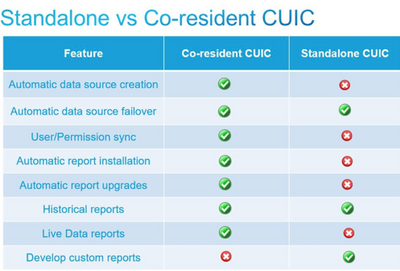
Configureren
Invoercertificaat CUIC tomcat op UCCX
Voer na een succesvolle installatie van een CUIC-server een van de volgende handelingen uit:
Als Cisco Unified Intelligence Center (CUIC) het zelfgetekende certificaat gebruikt, kunt u dan Tomat certificaten uit de Cisco Unified Intelligence Center-knooppunten naar de Unified CCX Tomcat-trustwinkel uploaden.
Gebruik de Cisco Unified OS-beheerinterface van CUIC (https://<cuic-hostname/IP-adres>/compplatform) om CUIC met eigen handtekening te downloaden naar het certificaat (tomcat.pem) of de certificaatinformatie te kopiëren van de showkaart met de eigen CLI-opdrachtoutput.
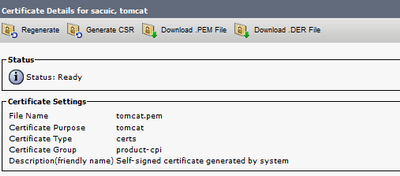
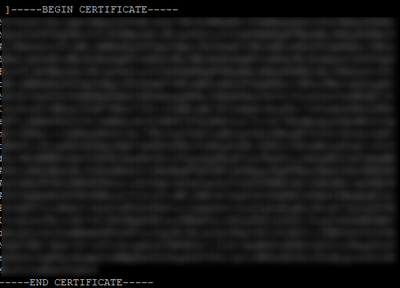
Gebruik de Cisco Unified OS-beheerinterface van UCCX (bijvoorbeeld https://<uccx-hostname>/cmplatform) om het CUIC-zelfgetekende licentiecertificaat te uploaden via een licentiecertificaat of een pasta-uitvoer die van CUIC CLI is verzameld door de opdrachtset te gebruiken om vertrouwen te importeren uit de CLI-indeling
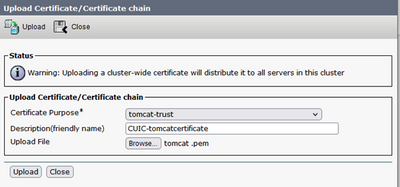
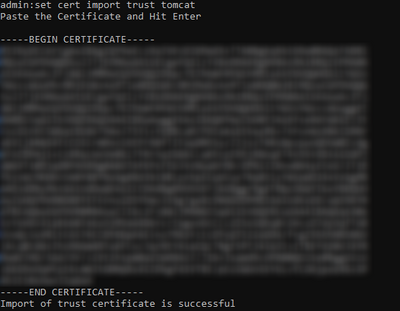
Als het Cisco Unified Intelligence Center (CUIC)-cluster het door CA ondertekende certificaat gebruikt, uploaden dan het wortelcertificaat naar de Unified CCX Tomcat-trust Store.
Nadat de certificaten met succes in de UCCX-trust store zijn geüpload, starten de UCCX-servers met behulp van het utils-systeem opnieuw op vanaf CLI, te beginnen met het uitgeverij-knooppunt gevolgd door de abonnee.
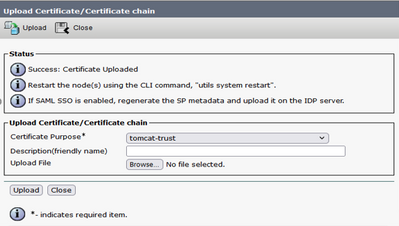
UCCX-gegevensbronconfiguratie op CUIC
Om de historische gegevens uit de UCCX-database van de standalone CUIC te halen, voegt u de UCCX-gegevensbron in CUIC toe
- Vanuit de configuratie optie in CUIC, navigeer dan naar Gegevensbron.
- Selecteer de nieuwe optie
- Voer de naam en de beschrijving in
- Selecteer het type gegevensbron als INFORMIX
- Klik op Next om de andere details van UCCX in te voeren
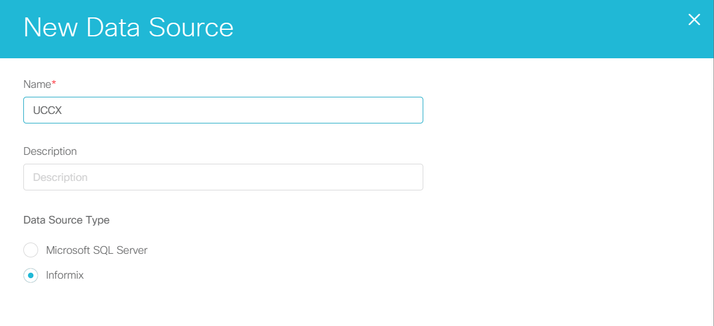
In de host voert u de onderstaande informatie in
- Gegevensbron-host: IP-adres van UCCX uitgeverij-knooppunt
- Port: 1504
- Databasenaam: db_cra
- Bijvoorbeeld: Voer de hostnaam van de UCCX-serverunderscore in (voorbeeld uccxpub_uccx)
- Tijdzone: Selecteer de tijdzone in de vervolgkeuzelijst die is ingesteld op de UCCX-server.
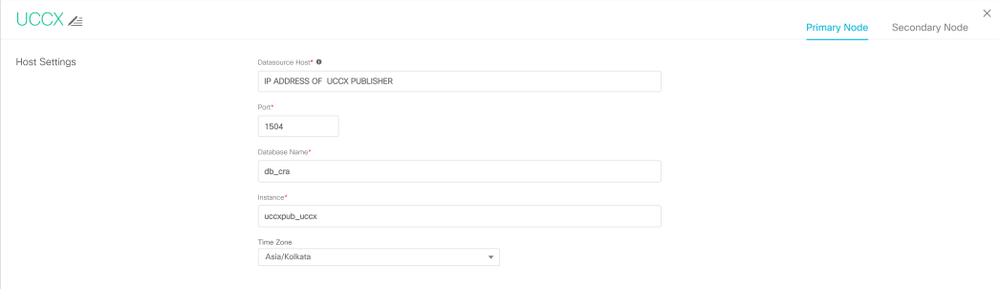
Voer in de onderstaande informatie in de verificatie-instellingen
- Databasegebruiker-id: mijnwerker
- Wachtwoord: Voer het gewenste wachtwoord in
Opmerking: Wachtwoord voor gebruiker blijft behouden via wachtwoordbeheer: CCX-beheer > Gereedschappen > Wachtwoordbeheer > Historische gebruiker. Als u het wachtwoord wijzigt, moet u het wachtwoord desgewenst ook aanpassen aan andere toepassingen waarin de gebruiker op de toepassing reageert.
- Charset: UTF-8
- Max. peergrootte: 100
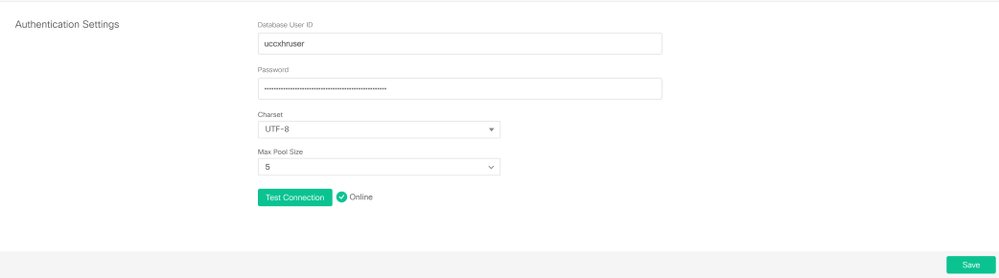
Opmerking: Gebruik de opties voor Test Connection nadat de configuratie van de CUIC-server op UCCX is voltooid om te controleren of de database toegankelijk is en de bijgeleverde referenties correct zijn.
- Selecteer het tabblad Secundair om de failover voor de gegevensbron te configureren
- Controleer het aankruisvakje voor failover ingeschakeld
- Voer de details van het UCCX-abonneeknop in
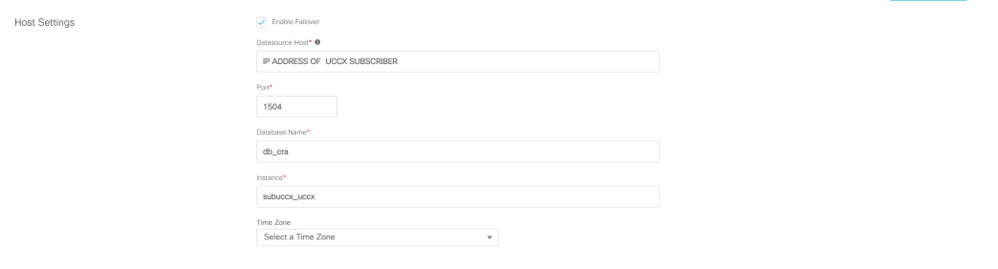
Opmerking: Als er één knooppunt is, is deze configuratie niet vereist
Standalone CUIC-serverconfiguratie op UCCX
Navigeren in naar System in de UCCX admin-pagina en selecteer de standalone CUIC-configuratie om de CUIC-serverdetails op UCCX toe te voegen
- FQDN: Voer de FQDN-naam van de CUIC-server in
- Naam van gegevensbron: Voer de naam van de gegevensbron in die op CUIC is ingesteld.
- Username: Voer de gebruikersnaam voor de beheerder in voor de standalone CUIC
- Wachtwoord: Voer het beheerwachtwoord in van de standalone CUIC
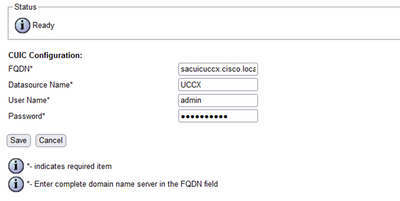
Opmerking: Voeg de host-ingang van de CUIC-server toe aan de DNS-server die voor UCCX wordt gebruikt.
Invoerverslagen van de CUIC, die de coëxistentie heeft, naar standalone CUIC
De standalone CUIC server importeert standaard niet de UCCX historische rapporten.
- Download eerst de UCCX-rapporten van de corresponderende CUIC van UCCX met behulp van de exportoptie in het tabblad Handelingen
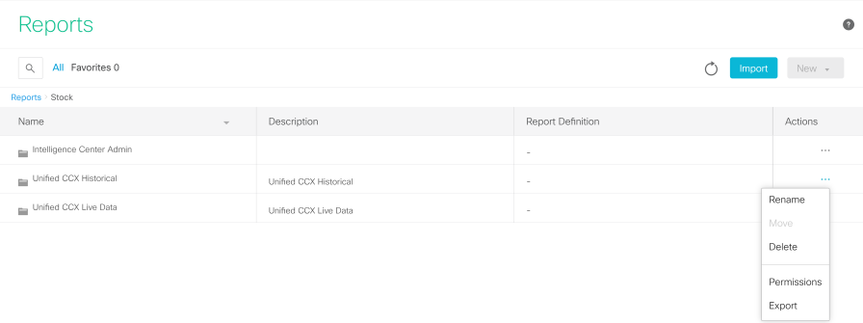
- Selecteer in de vervolgkeuzelijst de voorraad als een map voor het importeren van het UCCX-rapport.
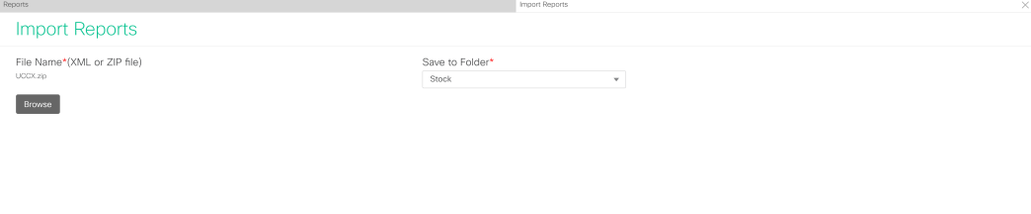
- Selecteer de optie om de toestemming voor de rapporten te overschrijven en selecteer vervolgens de optie Importeren.
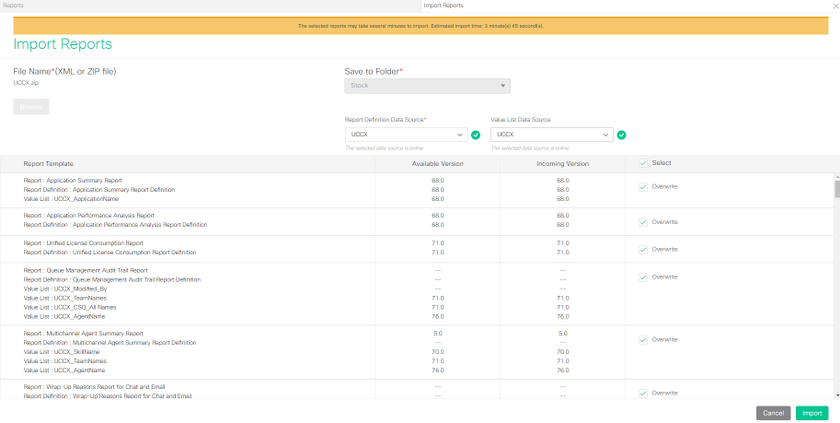
- Pas de toestemming van rapporten aan vereiste gebruikers of groepen toe door in het tabblad permissies beschikbaar in de configuratie optie op CUIC te gaan.
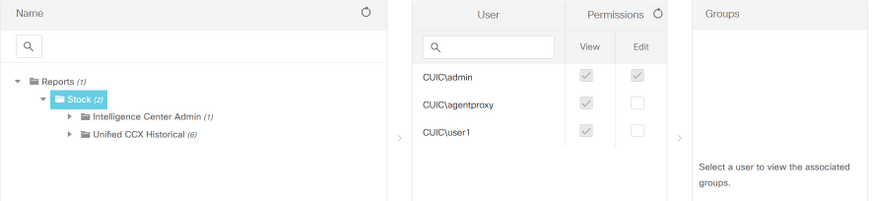
Verifiëren
Start een van de CUIC-bestandsrapporten om de gegevens van UCCX op standalone CUIC weer te geven.
Problemen oplossen
- Controleer of FQDN correct is.
- Zorg ervoor dat het zelf-ondertekende certificaat of het wortelcertificaat van CUIC aan de UCCX tomcat-winkel wordt toegevoegd.
- Zorg ervoor dat de optie voor de testverbinding in de gegevensbron op CUIC een groen selectieteken toont nadat de configuratie is voltooid.
- Controleer of de netwerkconnectiviteit UP is en of de CUIC-server bereikbaar is vanaf de UCCX-server
- De gebruikersnaam of het wachtwoord dat voor de standalone CUIC-server is ingevoerd, is niet correct.
- De naam van de instantie wordt gegeven voor een gegevensbron met een standalone match die in UCCX.
- Cisco Unified CCX Database Service onder Servicecagina moet INSERVICE zijn.

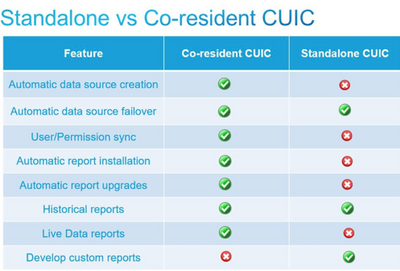
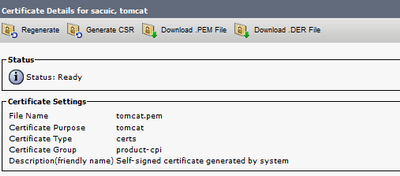
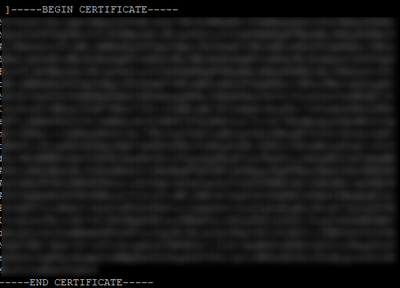
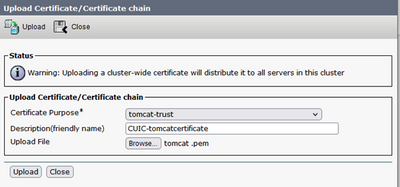
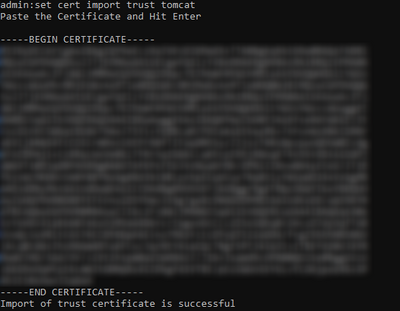
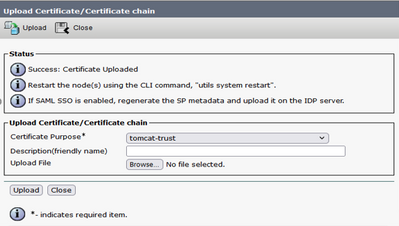
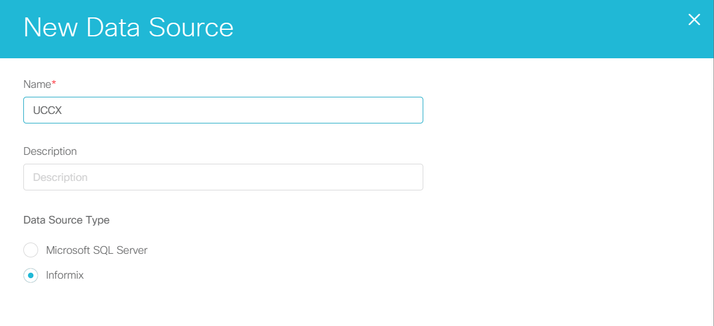
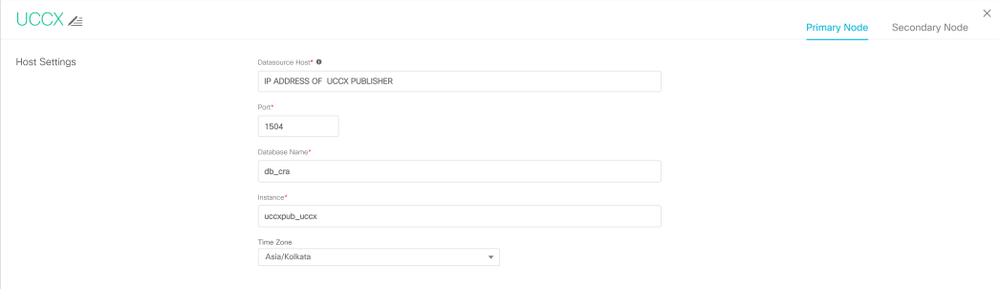
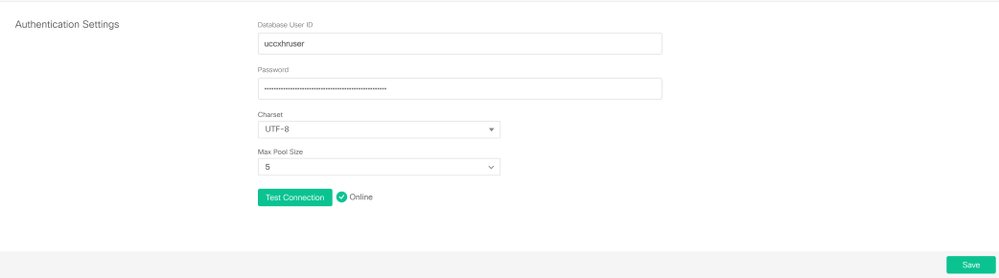
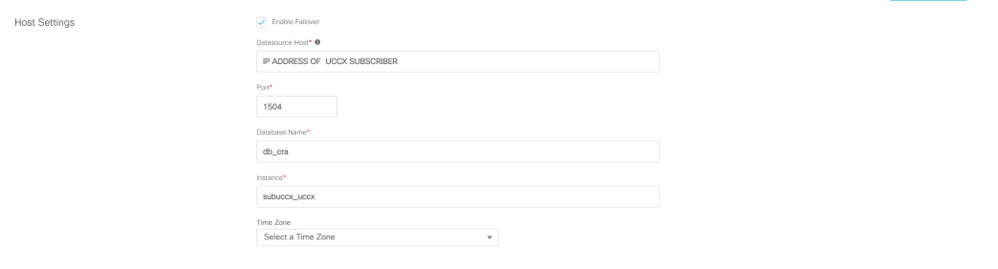
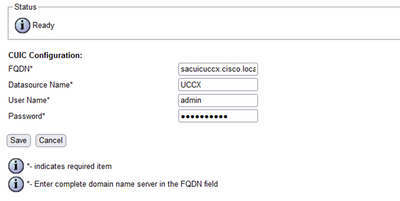
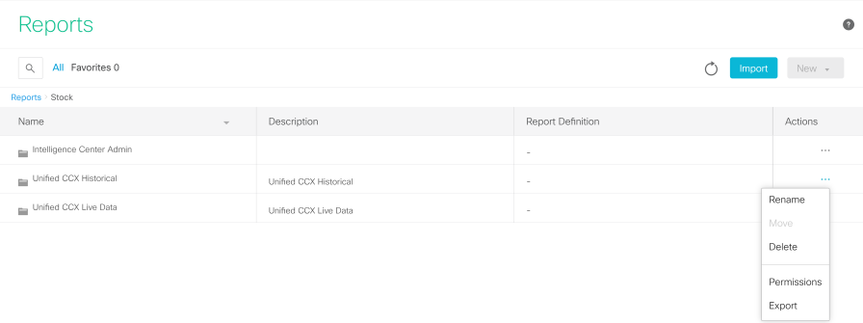
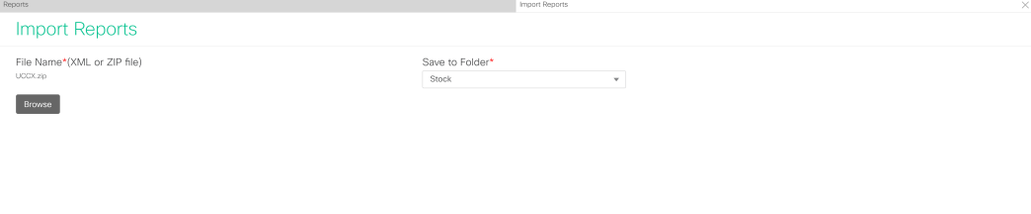
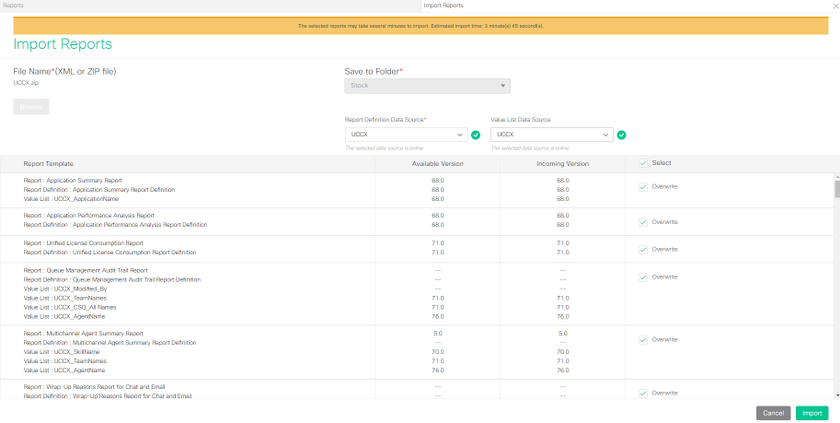
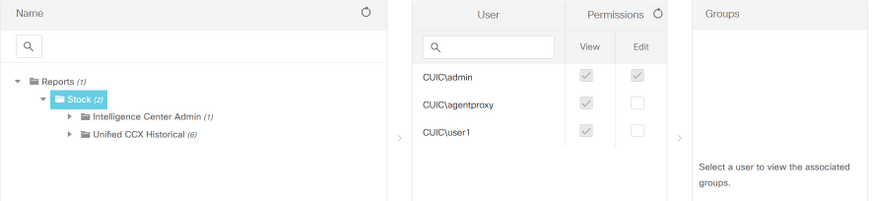
 Feedback
Feedback